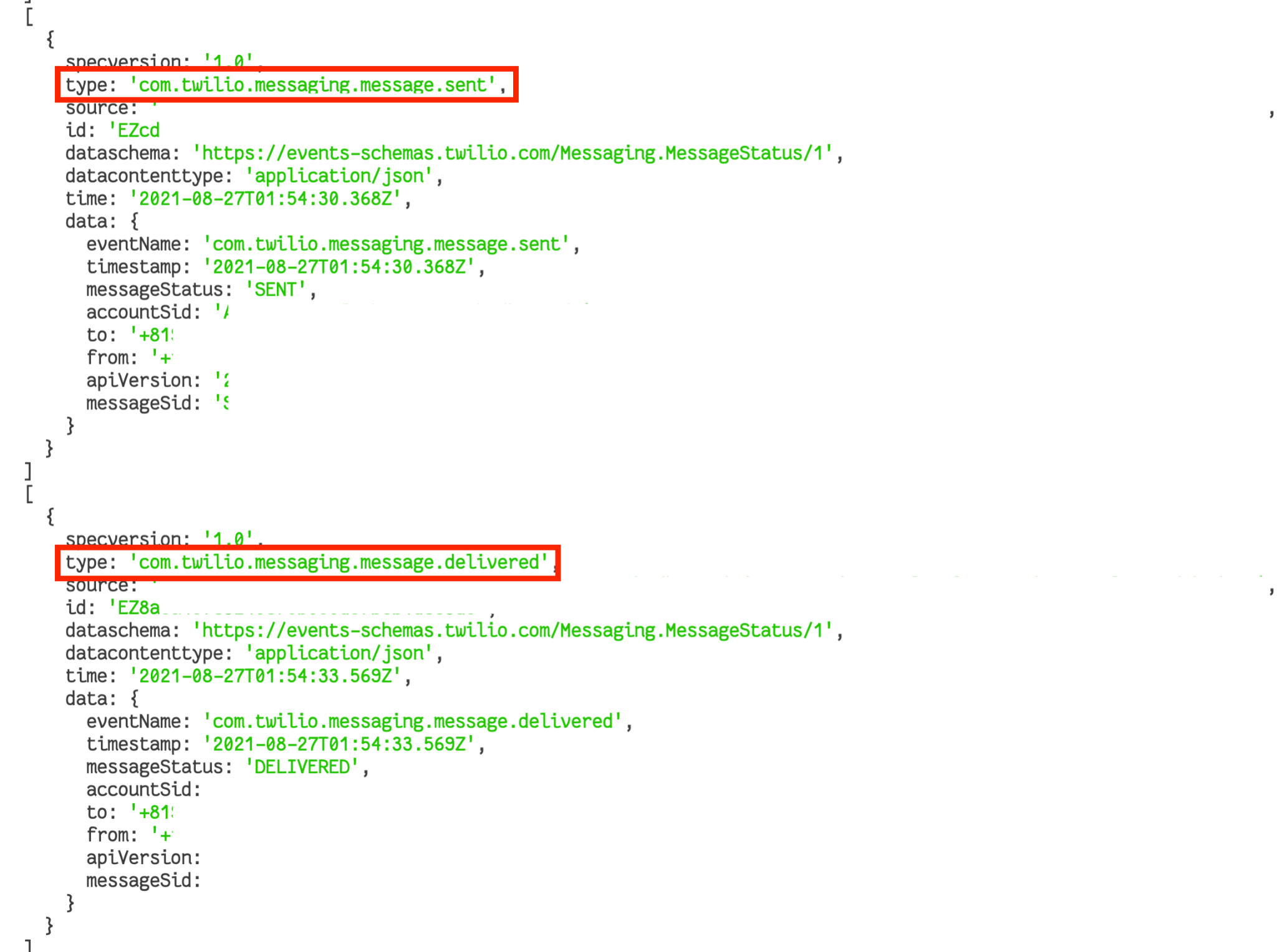Event Streamsを用いてTwilioのログをNode.jsとExpressサーバーアプリケーションで処理する方法
Time to read:
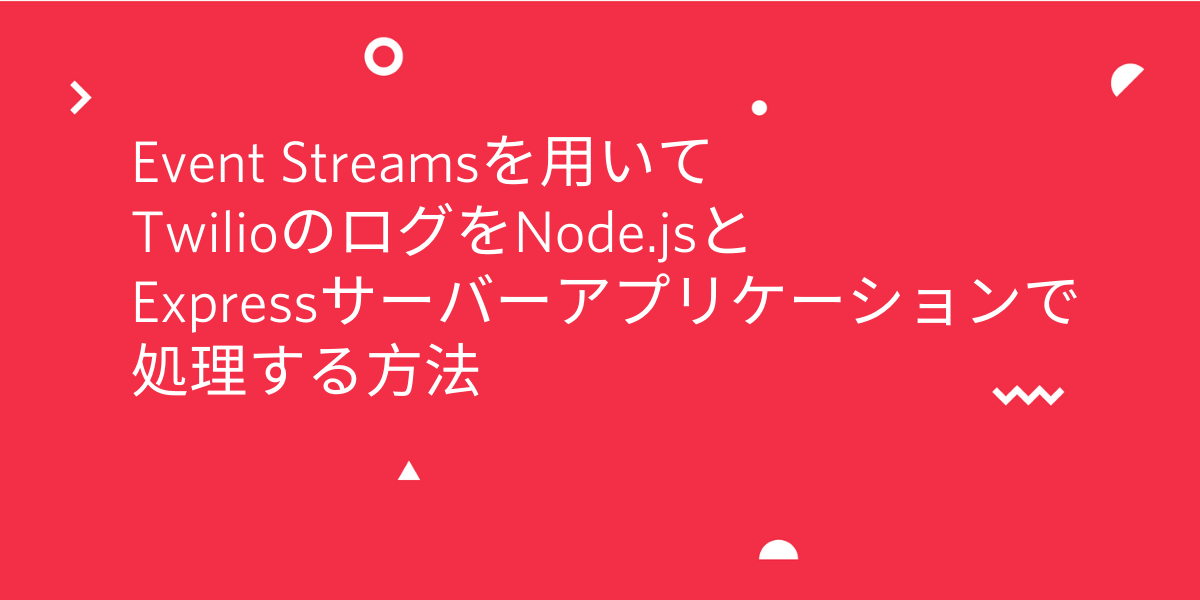
Twilioは音声通話、SMS、ビデオなどさまざまなコミュニケーションAPIを提供しています。それぞれのAPIの実行結果はstatusCallback、あるいは類似したプロパティにコールバックURLを設定することでアプリケーション側にログを通知し、分析やエラー処理を行えるようになっています。
例 - Programmable SMS API(statusCallbackで検索)
このコールバックは簡単に利用できますが、複数のTwilioサービスを利用する場合はサービスごとあるいはリクエストごとに指定する必要があります。さらに、ログのフォーマットもサービスごとに異なる場合があります。
Event Streamsは各サービスのログをCloudEventsの仕様に沿って正規化、集約し、指定した宛先に配信します。そのためサービスごとに複数のコールバックを指定する必要がなく、またログの処理やエラーハンドリングをより簡単に実装できます。今回はこのEvent StreamsをNode.js/Expressサーバーアプリケーションで利用する方法を紹介します。また、Event Streamsの特長についてはこちらの記事で取り上げられていますのでぜひご覧ください。
前提条件
このチュートリアルを試すには次の環境が必要になります。
- Node.js および npm(Node.jsインストールパッケージに同梱)
- Twilioアカウント(アカウントの作成方法)
- ngrok(Qiita - ngrokが便利すぎる)
- コードエディタ
イベントデータを受け取るExpressサーバーアプリケーションを構築
まず、イベントデータを受け取るExpressアプリケーションを作成します。
コンソールを開き、以下のコマンドをそれぞれ実行します。
続けてExpressパッケージをインストールします。
この状態でindex.jsファイルを作成し、次のコードを追加します。
index.jsではExpressサーバーを初期化し、/eventsルートを実装しています。/eventsルートではリクエストのbodyをコンソールに出力し、ステータスコード200を返します。
そしてこのコードの最終行では、ローカルホストのポート3000番でリクエストを待つように実装しています。
続いてターミナルを開きExpressサーバーアプリケーションを起動します。
この状態で http://localhost:3000/events をブラウザーで開き、OKと出力されることを確認します。
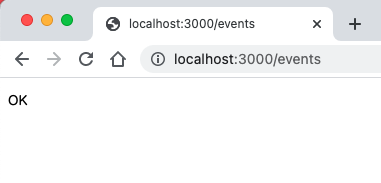
Event StreamsからこのExpressサーバーアプリケーションにイベントを送信するには外部からアクセスできる必要があります。そのため別のターミナルを開き、下記のngrokコマンドを実行し3000番のポートを外部に公開します。
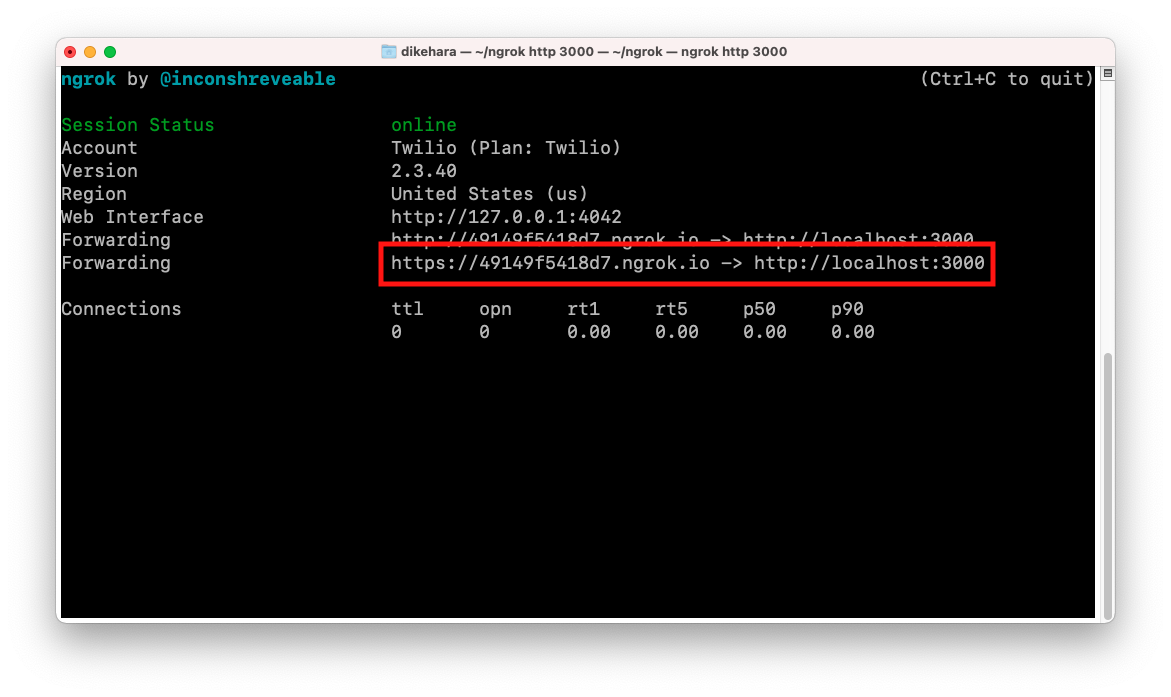
ランダムに生成されたURL/events(画像の例ではhttps://49149f5418d7.ngrok.io/events)をブラウザーで開き、先ほどと同じ結果が得られることを確認しましょう。このURLはEvent Streamsの設定に必要になります。ngrokを再起動するとURLが変更されてしまうため、以後、チュートリアルを完了するまで ngrokを起動したまま にしておいてください。
新しいコンソールでEvent Streamsを設定
Event Streamsを利用するためにはSinkと呼ばれるイベントの配信先を作成する必要があります。これまではTwilio CLIを用いて各種設定を行う必要がありましたが、先日、新しいコンソールから直感的に設定できるようになりました。
Twilioコンソールから、Event Streamsを選択します。
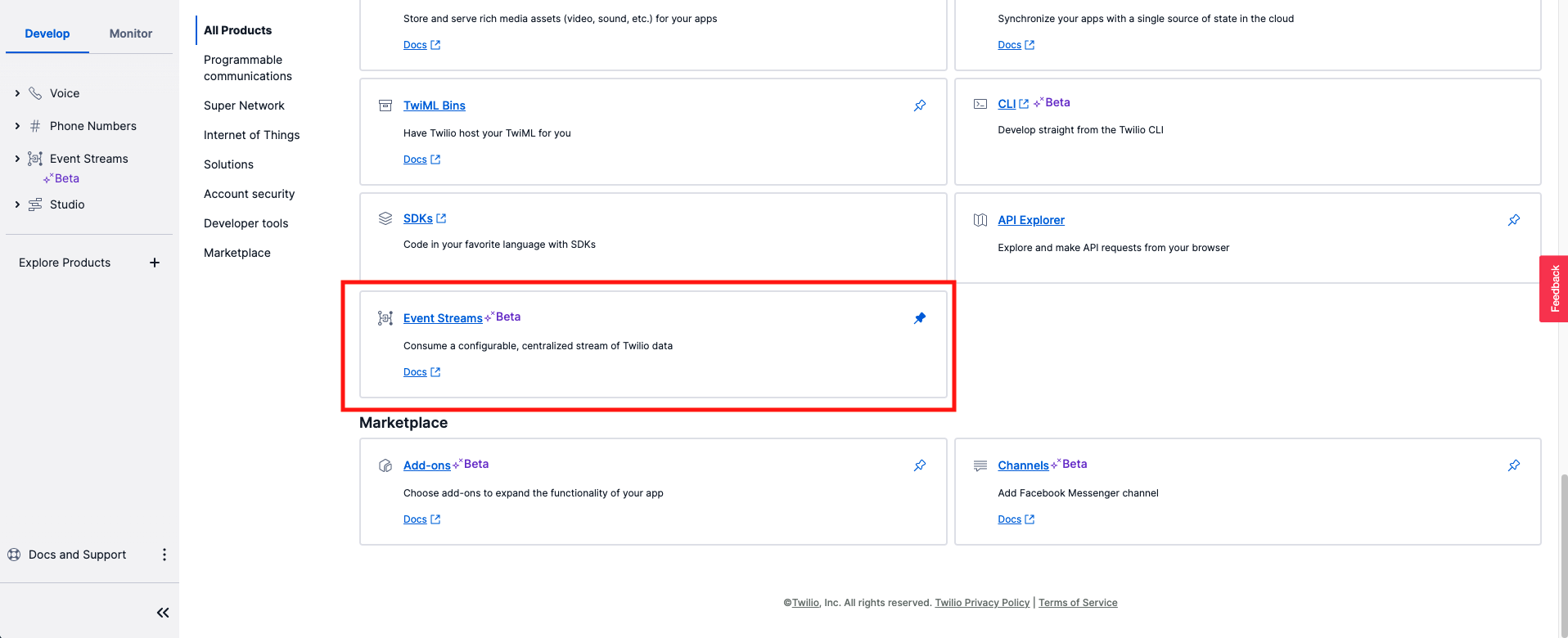
管理画面でCreate new sinkボタンをクリックし、新しいSinkを作成します。
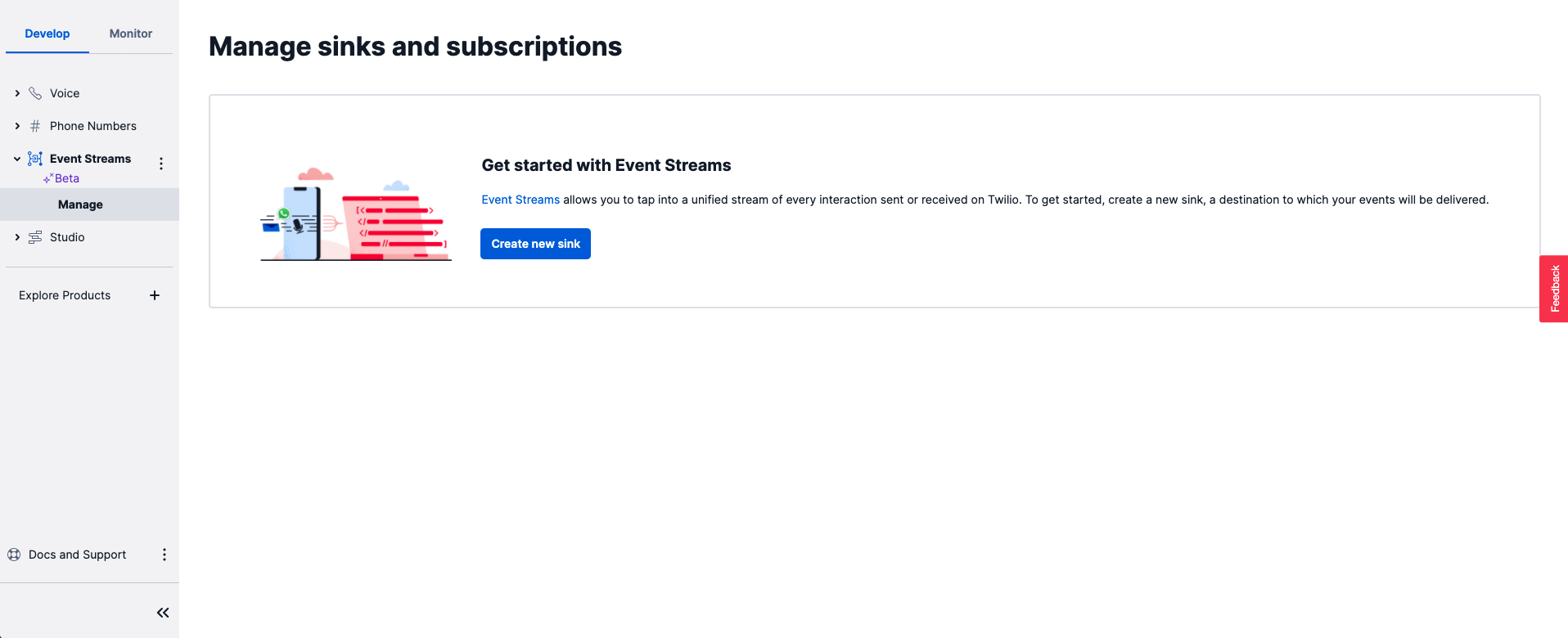
新規作成画面では、Sinkの説明とSink Typeを指定します。今回のチュートリアルではそれぞれSink tutorial、Webhookを設定・選択します。
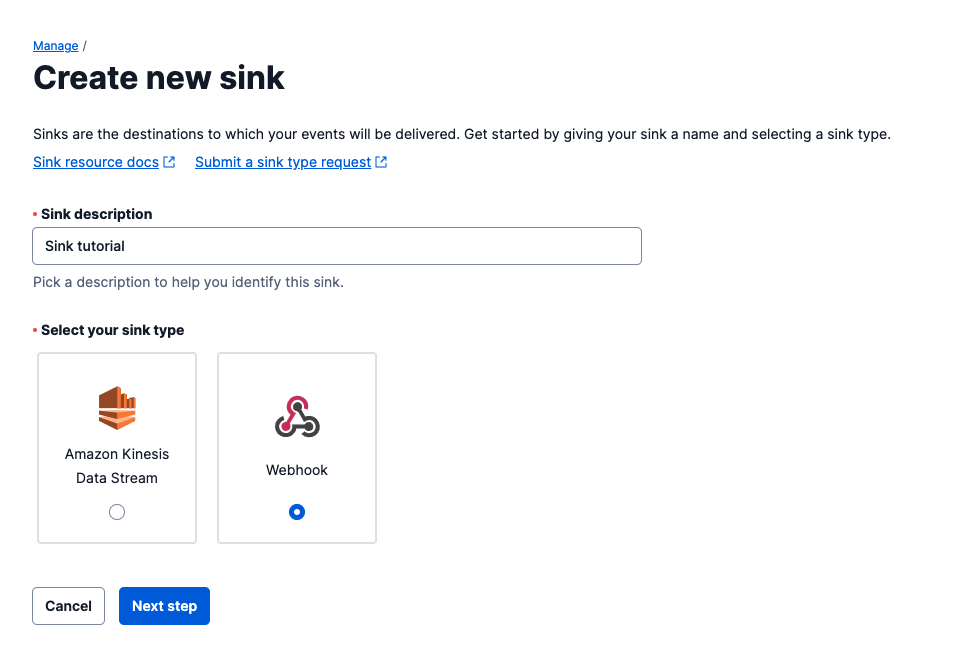
Next stepボタンをクリックするとWebhook Sinkの設定画面に遷移します。この画面ではそれぞれ次の設定を行えます。
|
項目名 |
説明 |
設定値 |
|
Destination |
イベントの配信先 |
先ほどngrokによって生成されたURL/events |
|
Method |
Destinationにイベントを送信する際のリクエストメソッド |
POST |
|
Batch |
イベントをまとめて (Batchで) 送信するかどうか |
True |
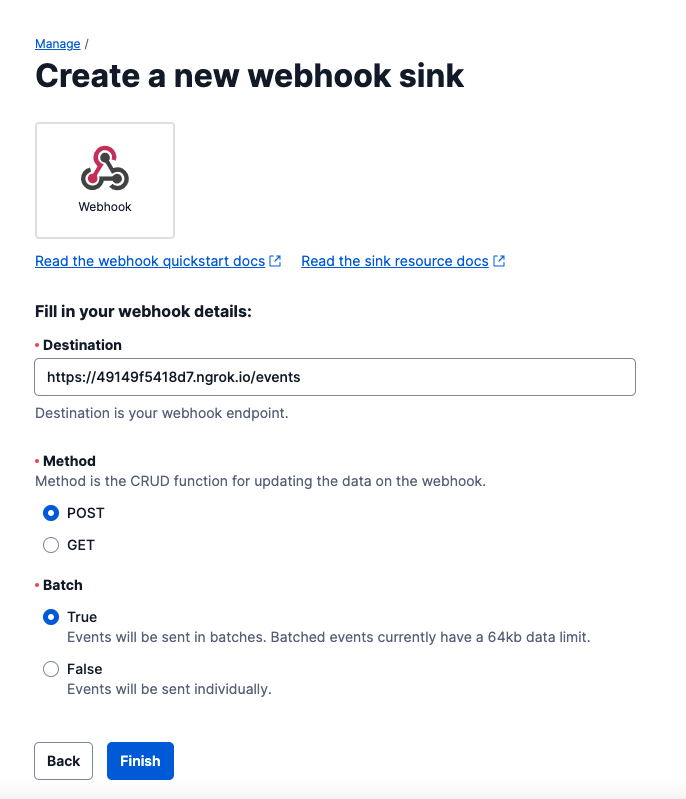
項目を入力し、FinishボタンをクリックするとSinkが作成されます。ここでダイアログが表示され、Validate sink connectionをクリックするとSinkへの接続をテストできます。
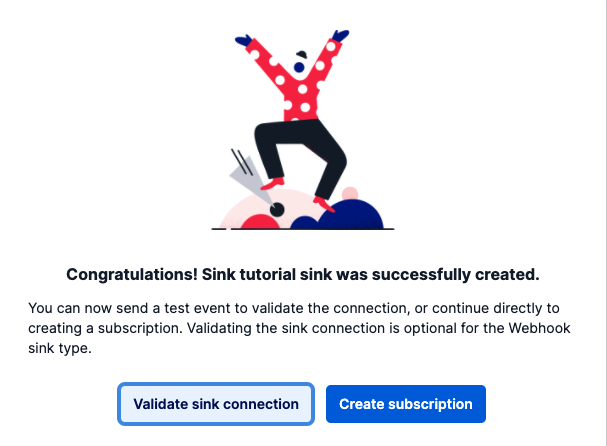
配信先との接続を確認
接続確認ページではテストイベントを発行し、指定したDestinationにイベントが送信されているかどうかを確認できます。
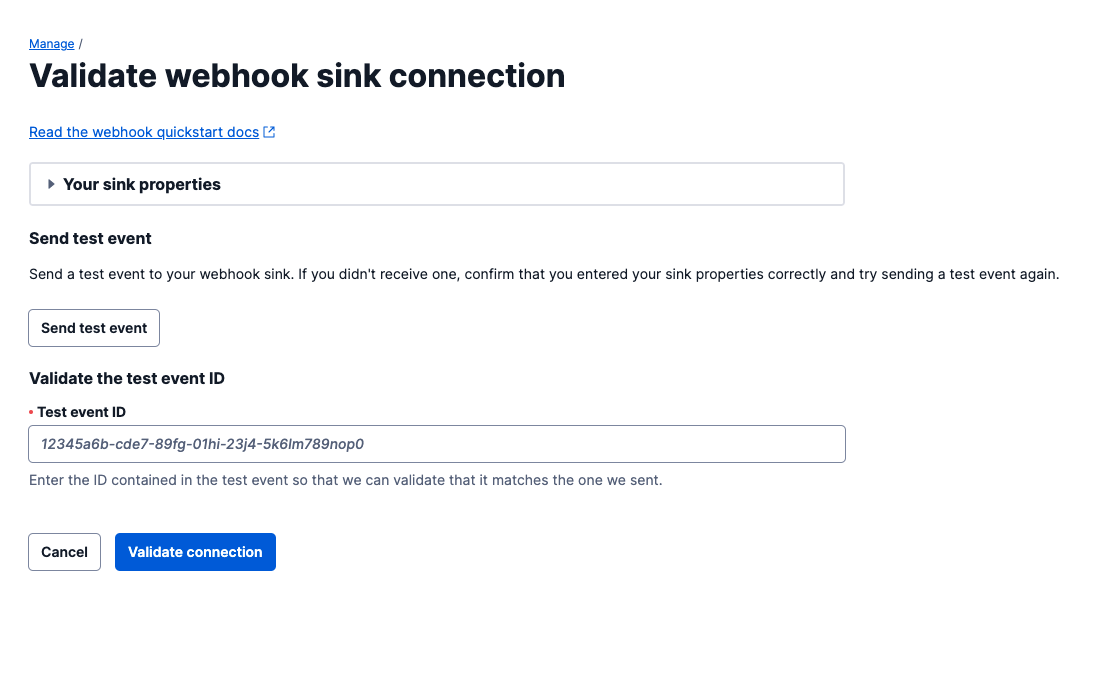
Send test eventボタンをクリックするとテストイベントが発行されます。実行中のExpressサーバーアプリケーションでテストイベントが出力されていることを確認してください。
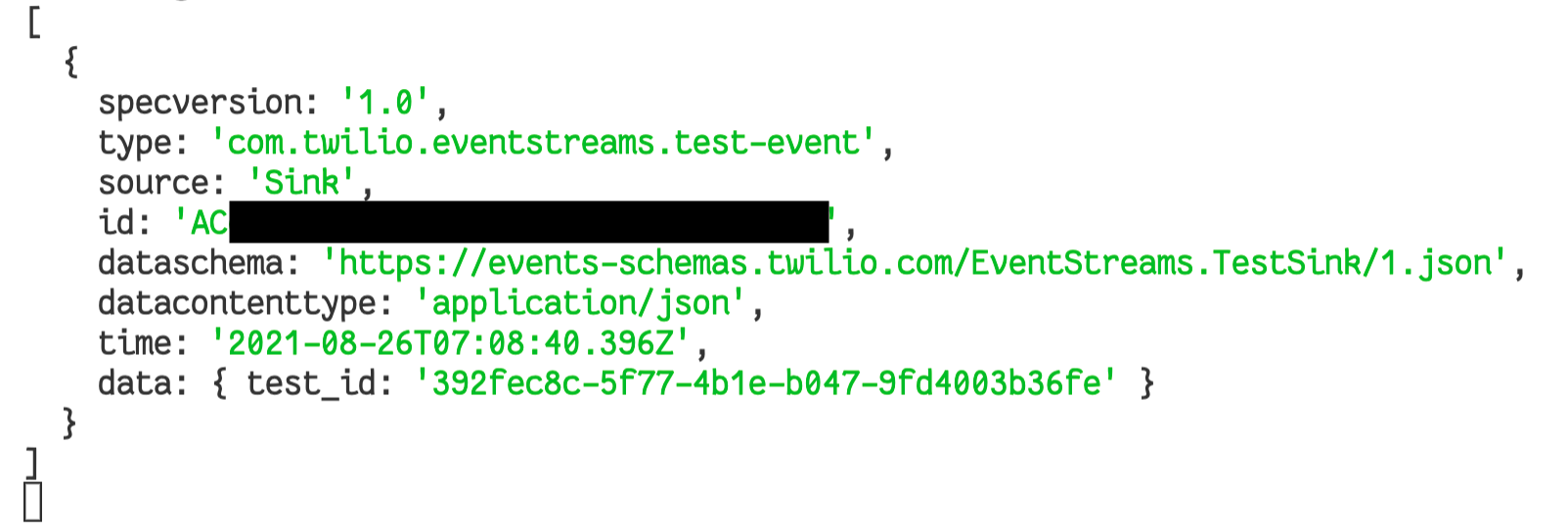
dataに含まれるtest_idの値を先ほどの接続確認ページのTest event IDフィールドに入力し、Validate connectionボタンをクリックすると検証が行われます。test_idが正しいものである場合は接続確認が完了します。
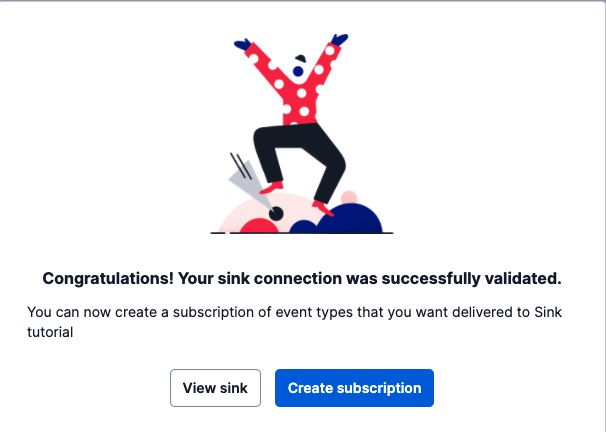
webhookを利用する場合、この接続確認は必須ではありませんが、確認しておくに越したことはないでしょう。
続けてCreate subscriptionボタンをクリックしイベントの購読設定を行います。
イベントの購読
Subscription descriptionフィールドに任意の名前を入力し、次にどのイベントを購読するかを設定します。
2021年9月時点でEvent Streamsはこちらのイベントに対応しています。今回はSMSを送信するイベントを取得してみましょう。MessagingのMessageについてApply schema version to all項目を1と設定します。
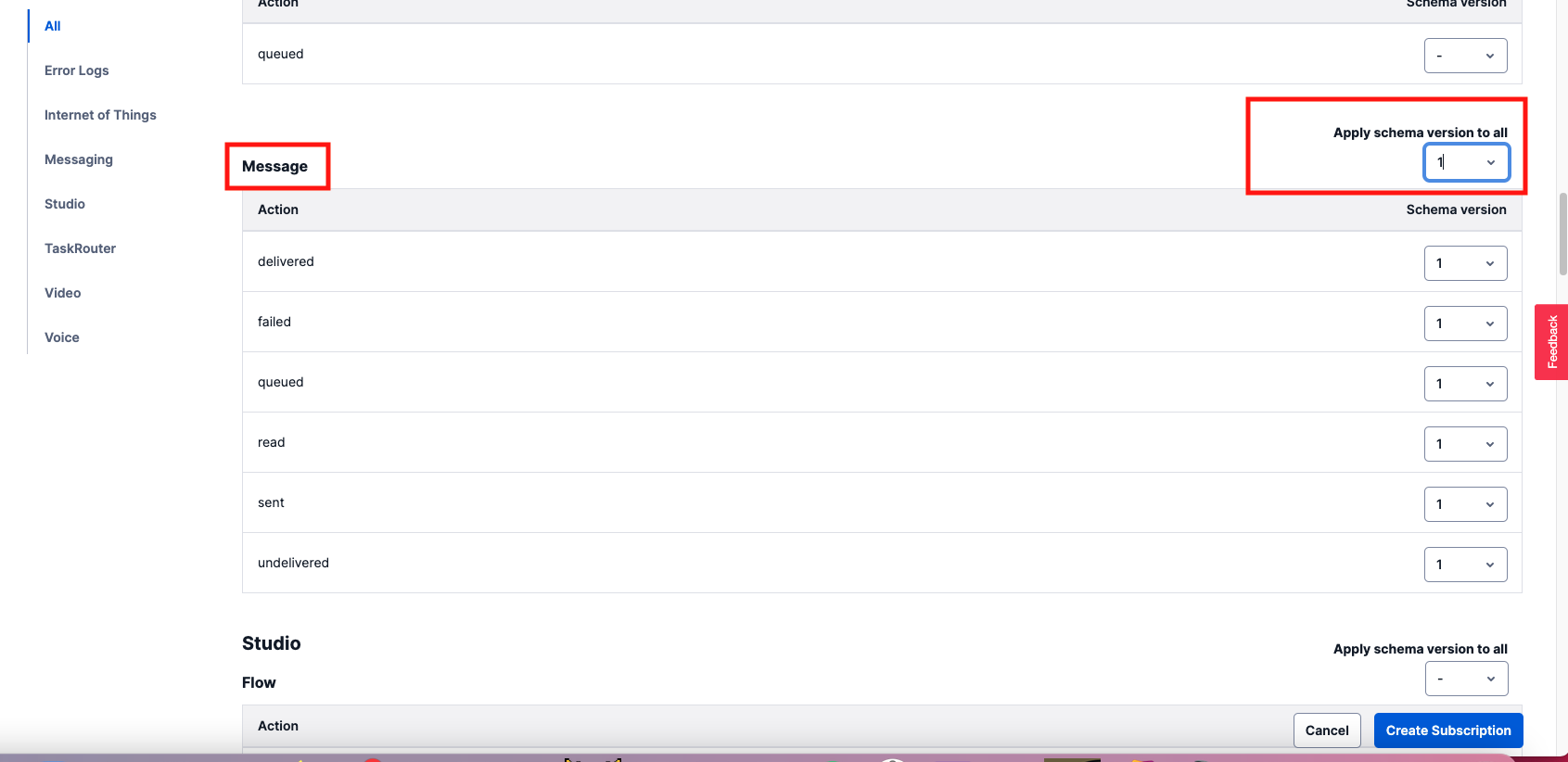
Create Subscriptionボタンを押して設定を反映します。
これでコンソール側の設定が完了しました。
SMSを送信し、Event Streamsをテスト!
ここからはSMSを送信しイベントが正しくExpressサーバーアプリケーションに配信されていることを確認します。
まずは、電話番号コンソールからSMS送信が可能な米国電話番号を購入します。すでに電話番号を持っている場合は一覧が表示されます
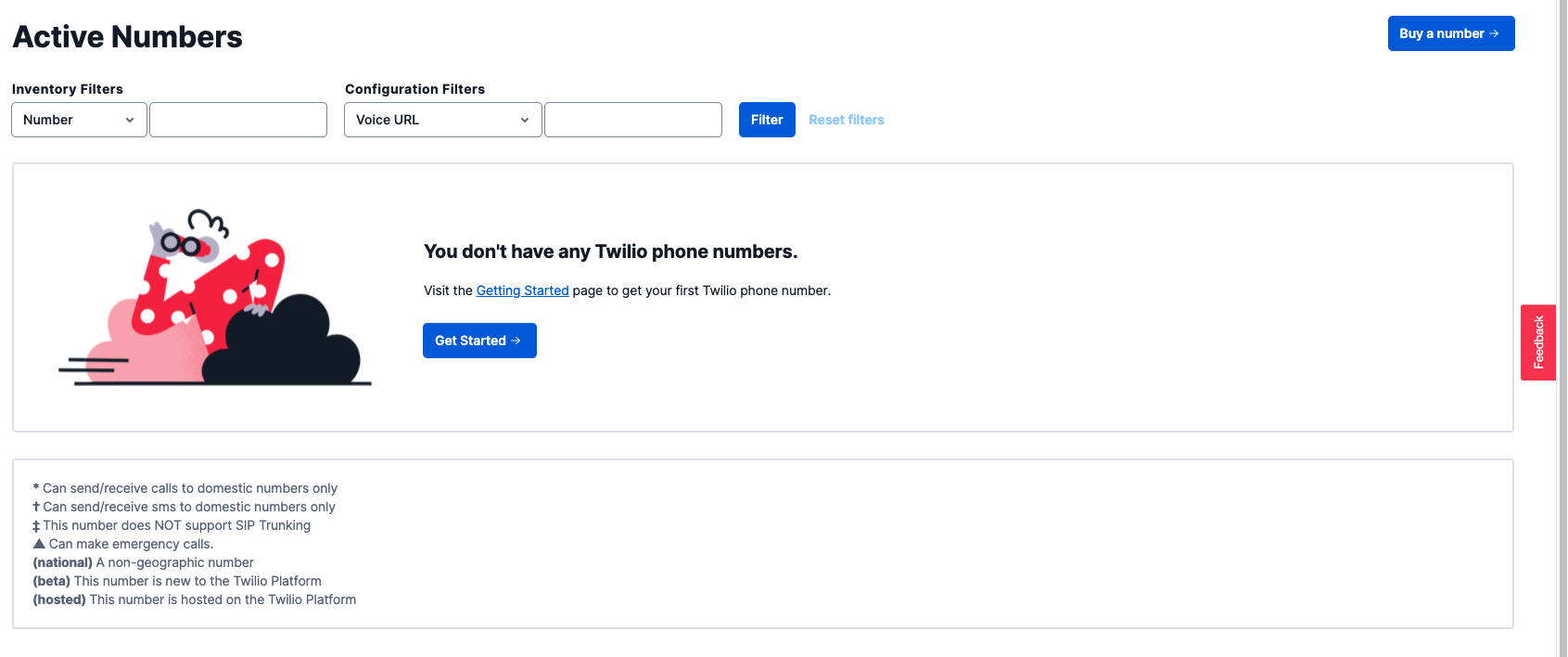
SMS送信可能な番号を保有していない場合は、Buy a numberボタンをクリックします。
米国を選択し、番号一覧からSMSを提供している番号を一つ購入します。
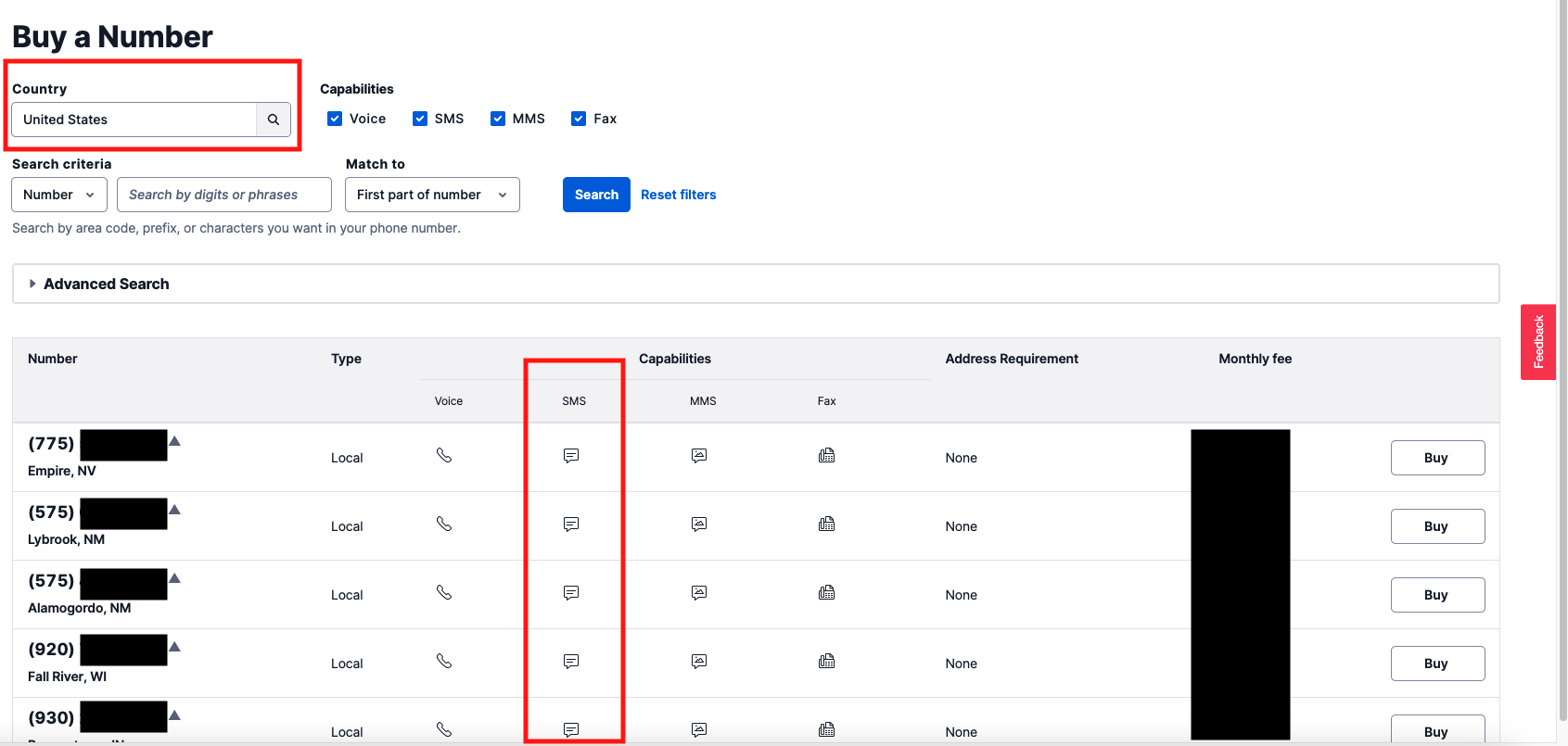
購入した番号を控えておきます。
Webアプリケーションの開発環境へと戻り、twilio-nodeヘルパーライブラリーをプロジェクトに追加します。
パッケージのインストール後、sendSMS.jsファイルを作成し次のコードを追加します。
account_sidとauth_tokenに入力する値はTwilioコンソールで確認できます。
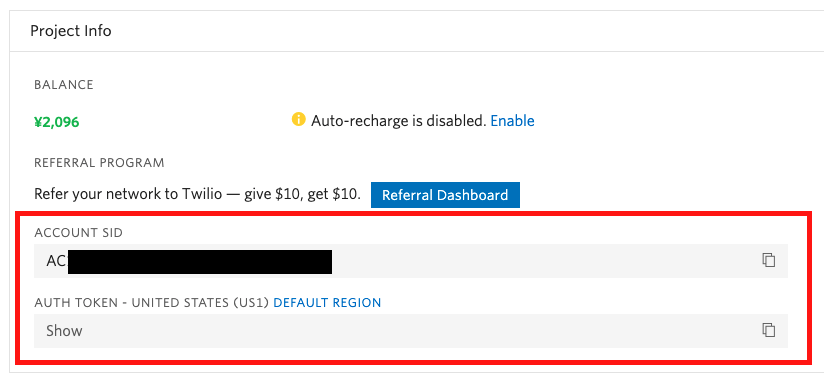
続けてtwilio_numberには先ほど購入したSMS送信可能なTwilio番号を、my_numberには検証済みの送信先電話番号をそれぞれE.164フォーマットで入力します。
それぞれの変数に値を入力した後、新しいターミナルを開き次のコマンドを実行します。
SMSの送信に合わせてExpressサーバーアプリケーションに各種イベントが通知されます。出力を確認しましょう。下記の画像はいくつかの情報を白塗りしていますが、com.twilio.messaging.message.sent とcom.twilio.messaging.message.delivered イベントが配信されていることを確認できます。